iDeviceエラーは、常に最も不便なときに発生するようです。 週末の間、私は家でリラックスした日曜日を楽しんでいて、iPadでiTunes Storeをトローリングして、後で見るための良い映画を探していました。 見たいもの、あるいは購入したいもののリストを作成していたとき、突然、白い空白の画面しか見えなくなりました。 一体何?
コンテンツ
-
クイックヒント
- 関連記事
- 関連記事
- Appleシステムステータスページを確認する
-
何かをする前に、これを試してください–再起動してください!
- 個々のアプリを再起動します
- 再起動する方法
- 再起動を強制する方法
-
App Storeが機能せず、空白のページが表示された場合の対処方法。
- サインアウトしてから、AppStoreのAppleIDに戻る
- App Storeを強制的に更新し、キャッシュをクリアします(iOS 12以下の場合)
- 日付と時刻の設定を更新する
- インターネット接続を切り替える
- ネットワークをリセットする
- 別のDNSを使用する
- デバイスの言語を変更する
- 友達に助けを求める
- 時間がない? ステップバイステップのビデオをご覧ください
- 要約
-
読者のヒント
- 関連記事:
クイックヒント 
App Storeが読み込まれない、機能しない、または空白の白い画面で動かなくなる場合は、次のクイックヒントに従ってください
- Appleサーバーで進行中の問題がないか、Appleのシステムステータスサイトを確認してください
- AppStoreアプリを強制的に再起動します
- iPhone、iPad、またはiPodを再起動または強制的に再起動します
- サインアウトして、[設定]または[AppStoreアプリ]からiTunes&AppStoreに再度ログインします。
- App Storeを更新し、キャッシュをクリアします
- デバイスの日付と時刻の設定を変更する
- セルラーデータに切り替えるか、別のWiFiネットワークを試してください
- ネットワークの設定をリセットする
- GoogleのパブリックDNSなどの別のDNSプロバイダーを使用する
関連記事
- macOS Mojaveのアップデート後にAppStoreが機能しませんか?
- App Storeでアプリのアップデートが機能しない(または表示されない)
- AppStoreを強制的にリロードしてiPhoneでより速くロードする方法
- App Store:「不明なエラーが発生しました」; AppStoreに接続できません
- App Storeの問題? 問題を解決する方法
- ロック画面で音楽アプリが動かなくなった? 今それを修正する方法
私はすぐに私が一人ではないことを知りました。
何人かの読者は、iPhone、iPad、またはiPodで動作しないApp Store(場合によってはiTunes Store)のこれとまったく同じエラーを報告しています。
下部にあるタブの1つをタップすると、空白のページだけが表示されます。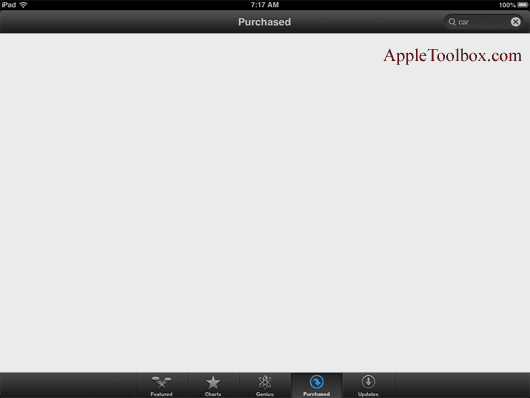
iPadまたはiPhoneでAppStoreを使用する場合、何も読み込まれません。 App Storeで何をしても、空白の白い画面が表示されます。これは非常に苛立たしいことです。
また、iOSの最新バージョンにアップデートした後にこの問題が発生したと報告する人もいます。
しかし、他の人にとっては、警告や明らかな原因なしに、AppStoreまたはiTunesStoreが空白になるまで、AppStoreは正常に機能していました。 「アプリストアに接続できません」というエラーメッセージが表示されるとの報告もあります。 うーん…
- iPhoneやiDeviceでAppStoreをより速くロードするためのヒント
- macOSでのAppStoreの空白
- macOS AppStoreのアップデートが表示されない
- macOS App StoreでGhostアップデートを入手しますか?
Appleシステムステータスページを確認する
あなたではありません。 アップルです! 他のテクノロジーと同様に、Appleシステムは、メンテナンスのためであろうと予期せぬものであろうと、時々ダウンします。 それは起こります。 それは人生の一部です。
したがって、一連のトラブルシューティング手順を不必要に実行する前に、次のことを確認してください。 Appleのシステムステータス ページ。 AppStoreに問題がないことを確認してください。

問題は黄色で示され、問題があればリストされます。 詳細については、問題をタップして最新情報の更新ウィンドウを表示してください。
何かをする前に、これを試してください–再起動してください!
個々のアプリを再起動します
ホームボタンをダブルタップするか、ホームジェスチャバーを上にスワイプしてApp Storeを見つけ、画面の上部に向かって上にスワイプしてアプリを閉じます。 次に、いつもと同じ方法でアプリを開きます。 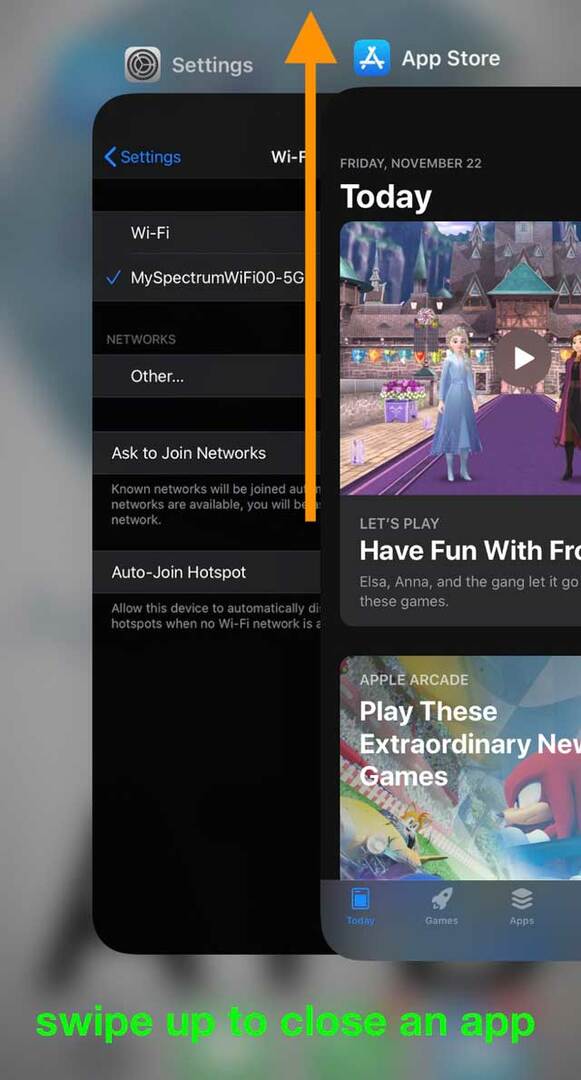
ホームボタンをダブルタップするか、ジェスチャーバーを上にスワイプしてから、アプリのプレビューを上にスワイプすると、 アプリが閉じて、実行されていない状態になります。
そのため、開くと、そのアプリが完全に更新されます。
AppStoreが機能しているかどうかを確認してください。 そうでない場合は、iDeviceを完全に再起動します。
古いiOSの場合
ホームボタンを2回押し、App Storeアイコンが揺れ始めるまで押し続け、マイナス記号をタップして閉じることで、AppStoreを完全に閉じます。 
次に、AppStoreを再起動します。
再起動する方法
- ホームボタンのないiPadおよびiPhoneX以降の場合:スライダーが表示されるまで、サイド/トップ/電源ボタンといずれかの音量ボタンを押し続けます

- ホームボタンとiPodTouchを搭載したiPadまたはiPhoneの場合:スライダーが表示されるまで、サイド/トップ/電源ボタンを押し続けます

- スライダーをドラッグしてデバイスの電源をオフにし、デバイスの電源がオフになったら、Appleロゴが表示されるまでそのサイド/トップ/電源ボタンをもう一度押し続けます
- iOS 11以降では、使用を再開します 設定>一般>シャットダウン

再起動が機能しない場合は、iPhone、iPad、またはiPodtouchで強制的に再起動してみてください。 これは、iDeviceとiTunesまたはAppStoreがまだ応答しない場合にのみ実行してください。
再起動を強制する方法 
- iPhone Xシリーズ以降の新しいiPadモデル、iPhone 8、またはiPhone 8 Plus:音量大ボタンを押してすばやく放します。 音量小ボタンを押してすばやく放します。 次に、Appleロゴが表示されるまでサイドボタンを押し続けます
- iPhone7またはiPhone7 Plusの場合:Appleロゴが表示されるまで、サイドボタンと音量小ボタンの両方を10秒以上押し続けます。

- iPhone 6s以前、古いiPad、またはiPod touchの場合:Appleロゴが表示されるまで、ホームボタンとトップ(またはサイド)ボタンの両方を少なくとも10秒間押し続けます。

App Storeが機能せず、空白のページが表示された場合の対処方法
サインアウトしてから、AppStoreのAppleIDに戻る
- に移動 [設定]> [iTunes&AppStore]> [AppleID]をタップします サインアウトを選択します

- 10〜20秒待ってから、AppleIDを使用してアカウントに再度サインインします。
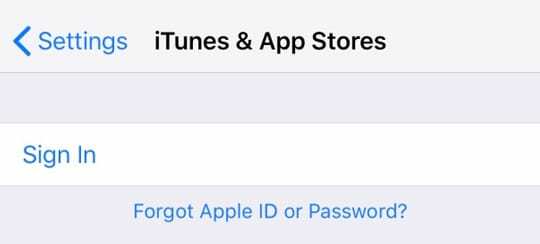
- または、開く 設定> iTunes&App Store
- AppleIDをタップして サインアウト
- 今すぐAppStoreを開いてみてください
- コンテンツが読み込まれるまで少し待ちます-しばらくお待ちください
- コンテンツが読み込まれたら、プロフィールアイコンをタップし、AppleIDでサインインします
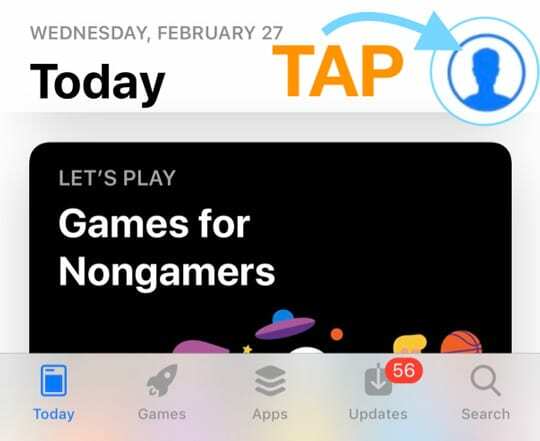
- 古いiOSの場合は、 購入 セクションと ログイン
App Storeを強制的に更新し、キャッシュをクリアします(iOS 12以下の場合)
- iOS 13以降およびiPadOSの場合、アプリストアアプリを強制終了(再起動)して再起動します
- 古いiOS(12以下)の場合は、[App Store Updates]ボタン(古いiOSでのみ使用可能)または下部にあるタブアイコンのいずれかを繰り返しタップします。 あなたがしなければならないのは、一番下のメニューを見て、タブを選び、それからそれを10回以上タップすることです。 これにより、最終的にAppStoreからキャッシュが削除されます。

- 読者はこれがうまくいくと報告していますが、25回以上タップする必要がある場合もあります!
- [更新]タブを選択し、回転する接続ホイールが表示されるまで画面の中央から下にスワイプします
![iOSiPhoneの[更新]タブからアプリストアを更新します](/f/292f00168f5b3c367a23aaf74945eaf5.jpg)
日付と時刻の設定を更新する
- タップ [設定]> [一般]> [日付と時刻]> [自動的に設定]> [オフ]. 10〜20秒待ってから、再びオンにします
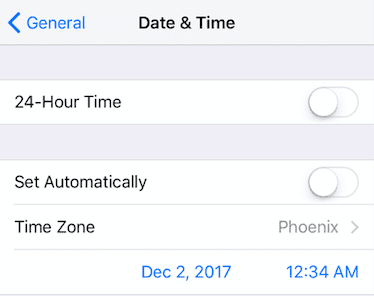
- それでも問題が解決しない場合は、[自動的に設定]をオフにしてから、1年先の日付を手動で設定します
- 次に、AppStoreにアクセスしてみます
「接続できません」というメッセージが表示された場合
- 手動で入力するか、[自動的にオンに設定]を切り替えて、日付と時刻を実際の設定に戻します。
- 次に、AppStoreを再度開きます
インターネット接続を切り替える
- WiFiを使用している場合は、オフに切り替えてセルラーを試してください。その逆も同様です(WiFiを使用してセルラーをオフにしてください)
- 別のWiFiネットワークを使用するか、近所の人や近くのコーヒーショップなど、別の場所でWiFiネットワークを試してください
- に移動 設定>モバイルまたはセルラー >モバイル/セルラーデータをオフにします

- 10〜20秒待ってから、スイッチをオンに戻します
- 下にスクロールして モバイル/セルラーデータを使用する オフの場合はAppStoreをオンに切り替えます

- App Storeがすでにオンになっている場合は、オフに切り替えて10〜20秒待ってから、AppStoreをオンに戻します。
- App Storeが正常に機能しているかどうか、つまり空白の画面が消えているかどうかを確認します
月間データ制限はありますか?
セルラープランに上限が含まれていて、その上限に近づいているか超えている場合は、問題を特定した可能性があります。
計画にさらにデータを追加してみて、それが違いを生むかどうかを確認してください。
ネットワークをリセットする
- リセットしてみてください。 に移動 [設定]> [一般]> [リセット]> [すべての設定をリセット]. これにより、データが削除されることはありません。

別のDNSを使用する
- 試す DNS設定の変更 GoogleのオープンDNSに
- に移動 設定> WiFi >そして現在のWiFiネットワークをタップします

- を選択 DNS フィールドに入力し、これらのDNSサーバーを入力します。 8.8.8.8および8.8.4.4(GoogleのパブリックDNS)

その他のDNSオプションについては、を参照してください。 この記事.
デバイスの言語を変更する
- タップ 設定>一般>言語と地域> iPhone言語

- 他の言語をタップ
- 現在の言語以外の言語を選択してください。 可能であれば、すでに知っている、またはよく知っている他の第二言語を選択してみてください
- 新しい言語がダウンロードされたら、AppStoreまたはiTunesStoreが機能するかどうかを確認します
- すべてが順調に進んだら、に戻ります 設定>一般>言語と地域 言語を元に戻します
- 次に、必要に応じて、その第二言語を削除します
うん、これは間違いなく奇妙なものですが、うまくいくようです。 言語を変更するときは、最初にApp Storeを確認してから、言語を元の言語に戻すことを忘れないでください。
友達に助けを求める
ある読者は、これが彼のために働いたことを私たちに知らせました–奇妙ですが、本当です。
友人、同僚、家族、またはあなたが知っているほとんどの人に、SMS経由でAppStoreの任意のアプリへのリンクを送信するように依頼してください。 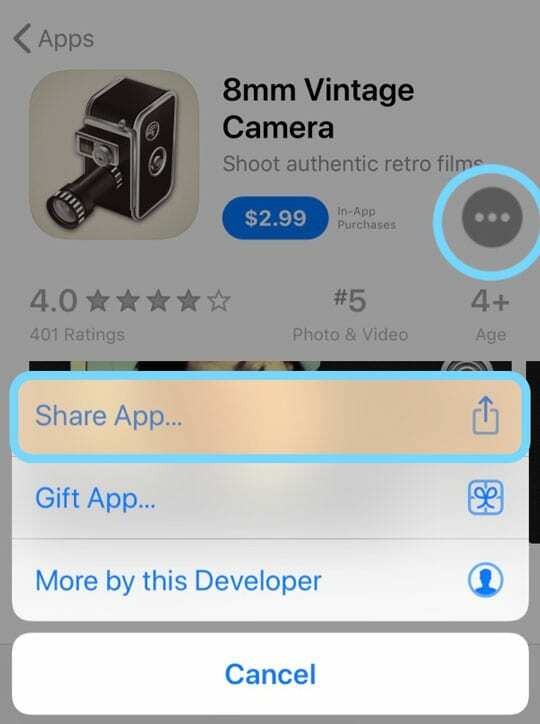
なんらかの理由で、アプリストアが正常に再表示されます。
時間がない? ステップバイステップのビデオをご覧ください
要約
AppStoreが機能しなくなる理由はたくさんあります。 うまくいけば、上記の記事またはビデオにリストされているヒントの1つがお役に立てば幸いです。
他に何かうまくいったら、私たちに知らせてください! 私たちはそれを前払いして、読者のヒントセクションに追加するのが大好きです。
読者のヒント
- MacProでも同じ問題が発生しました。 「更新」タブを繰り返しクリックすると、問題が修正されました
- タップしてAppleIDからサインアウトします 設定> iTunes&App Store、Apple IDをタップして、「サインアウト」を選択します。 1分待ってから、AppleIDとパスワードを再入力して再度サインインします。
- 電話の電源を切り、1分待ってから電源を入れ直します。 次に、[設定]> [AppleIDアカウント管理]> [サインアウト]からAppleIDからログアウトします。 その後、再度サインインします。 エラーメッセージが表示された場合は、数分待ってから再度ログインしてみてください。 数回ログインしてみる必要があるかもしれません。 ログインしたら、App Storeアプリを開いている場合は閉じてからもう一度開き、問題が解決するかどうかを確認します。検索バー、すべてのカテゴリなどが表示されます。
- WiFiとセルラーデータの両方のインターネット接続をオフにするだけです。 AppStoreをロードしてみてください。 インターネット接続が失われたというエラーが表示されたら、AppStoreアプリを閉じます。 WiFiとセルラーデータの両方をオンにしてインターネットに再接続します。 次に、AppStoreを再度ロードします。 私のために働いた!
- 機内モードをオンに切り替えてから、アプリストアを開いてみてください。 エラーメッセージが表示されますが、無視してください。 App Storeアプリをシャットダウンして、すぐにもう一度開きます。 次に、機内モードをオフにして、30秒以内にAppStoreに再入力します。
- 画面下部のツールバーボタン([おすすめ]、[検索]、[更新]など)のいずれかを10回すばやくタップします。 直感に反するように聞こえますが、App Storeを更新し、問題を解決するはずです。

AppleにA / UXが早くから登場して以来、テクノロジーに夢中になっているSudz(SK)は、AppleToolBoxの編集方向を担当しています。 彼はカリフォルニア州ロサンゼルスを拠点としています。
Sudzは、macOSのすべてをカバーすることを専門としており、長年にわたって数十のOSXおよびmacOSの開発をレビューしてきました。
以前の生活では、Sudzは、フォーチュン100企業のテクノロジーとビジネス変革の目標を支援するために働いていました。
